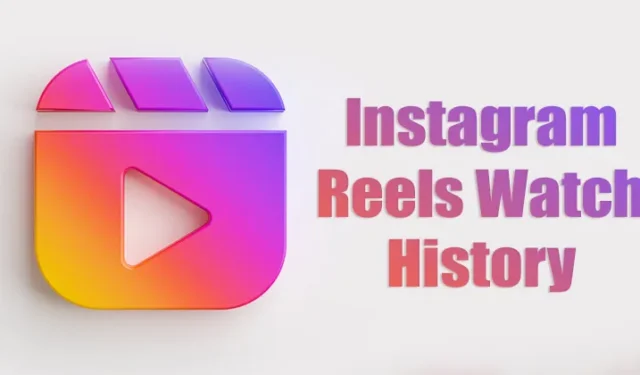
Instagram には、ユーザーが「いいね!」した投稿をすべて表示できる機能がありますが、現在、ユーザーが視聴したリールを追跡するための公式の方法はありません。過去に視聴したリールについて知りたい場合でも、心配はいりません。Instagram リールの履歴を明らかにするのに役立つ効果的な回避策がいくつかあります。
1. 気に入ったInstagram Reelsにアクセスする
Instagram は、あなたが「いいね!」したリールを含め、あなたが関与したすべての投稿を記録します。気に入ったリールに頻繁に「いいね!」している場合は、アプリの「アクティビティ」セクションで簡単に見つけることができます。
- モバイルデバイス (iOS または Android) で Instagram アプリを起動し、プロフィール写真をタップします。
- プロフィールページで、ハンバーガーメニューをクリックします。
- ポップアップ メニューから、[アクティビティ]を選択します。
- 下にスクロールして、「インタラクション」オプションを選択します。
- 「いいね!」をタップすると、いいねしたすべてのコンテンツが表示されます。
- あなたが「いいね!」したすべての画像、動画、リールの包括的なリストが表示されます。
- 検索をさらに絞り込むには、「並べ替えとフィルター」オプションを使用して、必要な並べ替え基準を適用します。
2. 保存したリールを確認する
定期的にリールを保存する場合は、保存したコンテンツで以前に視聴したリールを確認できます。手順は次のとおりです。
- Instagram アプリを開き、プロフィール写真をタップします。
- プロフィールのハンバーガー メニューにアクセスします。
- 「保存済み」オプションを選択します。
- 保存したすべての投稿を表示するには、「すべての投稿」をタップします。
- 保存したリールだけに焦点を当てるには、 「リール」タブに切り替えます。
3. デスクトップでリールの履歴を確認する
コンピューターを使用する場合は、Instagram のデスクトップ版から「いいね!」したリールを見ることができます。手順は次のとおりです。
- お好みのウェブブラウザを開き、Instagram.comにアクセスして、アカウントにログインします。
- 左下隅にあるハンバーガーメニューをクリックします。
- メニューからアクティビティを選択します。
- 左側の「インタラクション」タブに移動します。
- 「いいね!」したコンテンツを表示するには、「いいね!」セクションを選択します。
4. Instagramデータをダウンロードする
より詳細な方法が必要な場合は、Instagram データをダウンロードして、視聴したリールのリンクにアクセスできます。簡単なガイドは次のとおりです。
- Web ブラウザを開き、Instagram の Web サイトに移動します。
- 右上隅にあるプロフィール写真をクリックし、 「設定」を選択します。
- 「プライバシーとセキュリティ」セクションに移動します。
- データ ダウンロード セクションの下にある [ダウンロードのリクエスト]をクリックします。
- メールアドレスを入力して「次へ」をクリックします。
- 約 48 時間以内に、Instagram からデータを含む ZIP ファイルが送信され、ダウンロードして解凍できるようになります。
- 抽出したフォルダーを開き、コンテンツフォルダーを見つけます。ここに、リールを表示するためのreels.htmlファイルがあります。
5. 視聴したリールを見つけるための追加方法
Instagram の公式方法以外にも、視聴済みのリールに再びアクセスするための他の方法を検討することができます。Facebook や Reddit などのソーシャル メディア プラットフォームでは、Instagram 以外でも広まったバイラル リールがよく取り上げられています。特定のリールの作成者を覚えていれば、他のソーシャル メディア アカウントでそのリールを見つけられるかもしれません。
あるいは、Google を利用するのも効果的です。リールの名前を関連キーワードやハッシュタグとともに検索すると、そのコンテンツがかなり人気を集めている場合は、そのコンテンツにたどり着くことができます。
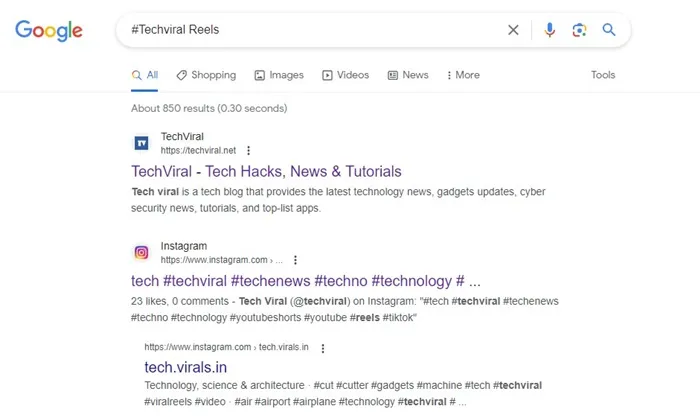
よくある質問
このガイドでは、視聴した Instagram Reels を見つけるために必要な手順を説明します。この情報が役に立った場合は、ぜひ友達と共有してください。さらに質問がある場合は、下のコメント セクションで共有してください。





コメントを残す